È possibile inviare le informazioni di contatto di Microsoft Outlook, personali o di qualcun altro, in formato vCard (vcf). Quando un destinatario apre un allegato vCard (file vcf) ricevuto in un messaggio, viene aperto un modulo contatto con le informazioni sul contatto visualizzate.
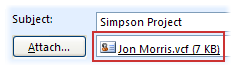
È possibile fare clic su un file VCF ricevuto e salvarlo, aggiungendolo direttamente ai Contatti di Outlook, in modo da salvare tutte le informazioni. Volendo, si può salvare un contatto di Outlook come file VCF, ad esempio per la distribuzione in blocco o per rendere le informazioni disponibili per il download ad altri utenti.
Altre informazioni sui contatti vCard
Un vCard consente di inviare informazioni sui contatti in un formato facilmente leggibile in altri programmi di posta elettronica. I vCard vengono salvati come file con estensione vcf, lo standard Internet per la condivisione delle informazioni sui contatti. Quando si invia un vCard, il relativo file VCF viene inviato come allegato con il messaggio.
Allegare un vCard a un messaggio di posta elettronica
-
Fare clic su Nuovo messaggio di posta elettronica.
-
Fare clic su Allega elemento > Biglietto da visita.
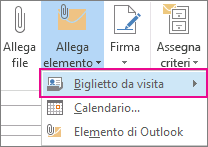
-
Eseguire una delle operazioni seguenti:
-
Se il vCard che si vuole aggiungere al messaggio è incluso nel breve elenco visualizzato, fare clic su di esso.
-
Per aggiungere uno o più vCard non inclusi nell'elenco, fare clic su Altri biglietti da visita. Viene visualizzata la finestra di dialogo Inserisci biglietto da visita, che elenca tutti i contatti archiviati nella cartella Contatti. Scorrere l'elenco dei contatti e, tenendo premuto il tasto CTRL, fare clic sui contatti da selezionare. Quindi, fare clic su OK.
È anche possibile scegliere un'altra cartella contatti facendo clic sulla freccia Cerca in e selezionando una cartella diversa dall'elenco.
-
Outlook inserirà un'immagine del vCard nel corpo del messaggio. È possibile eliminare l'immagine dal messaggio senza eliminare l'allegato.
Ecco un esempio di come potrebbe apparire un vCard.

Salvare un contatto come vCard
Il salvataggio dei contatti come vCard consente di archiviare in modo efficiente un numero elevato di contatti.
-
Nel contatto aperto fare clic sulla scheda File, quindi su Salva con nome.
-
Digitare un nome nella casella Nome file e quindi fare clic su Salva.
Per visualizzare un vCard o un biglietto da visita:
-
In Contatti selezionare la scheda Home.
-
Selezionare il contatto dall'elenco e nel gruppo Visualizzazione corrente fare clic su Biglietto da visita o Scheda.










